사진 화질 높이기 여러가지 방법 알아보기
사진 화질 높이기 여러 가지 방법 알아보기
스마트폰 또는 카메라의 사진 화질 높이기 방법에는 여러 가지가 있습니다.
웹사이트를 통한 사진 해상도 높이기, 프로그램을 통한 선예도를 높임으로써 사진 화질 높이기 등등 말이죠.
1. 웹사이트를 통한 사진 화질 높이기

AI image Enlarger 라는 웹사이트를 통해서 사진 해상도를 높여줄 수 있습니다.
해당 사이트에서는 사진의 해상도, 선예도등 여러 가지 선택사항을 통해 사진 화질 높이기가 가능합니다.



그리고 위 이미지 순서대로 이미지 선택 버튼을 눌러 사진을 업로드 해준후, 해상도 증가량(최대 4배) 선택 후start를 눌러 사진 해상도 높이기를 시작해 줍니다. (다소 시간 걸림)
완료가 되면 다운로드를 눌러 다운로드하여 줍니다.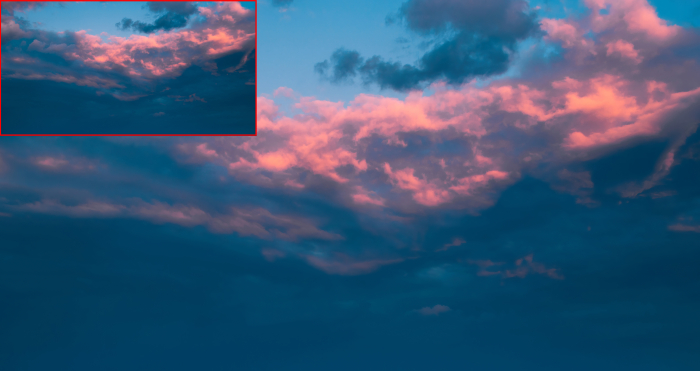
위 이미지가 바로 해당 사이트를 통해 해상도를 높여 사진 화질 높이기를 진행한 이미지입니다.
원본과 해상도 높이기 작업을 진행한 사진의 크기 차이 보이시나요?

오른쪽이 사진 해상도를 높이기 전이고 왼쪽이 후입니다.
해상도가 높아진 사진의 용량이 훨씬 큰 것을 확인하실 수 있습니다.

실제 해상도에서도 큰 차이가 보입니다.
2. 스마트폰 어플을 통한 사진 화질 높이기
사진 화질은 카메라의 광학적인 성능이 크게 영향을 미치기 때문에 스마트폰 어플을 통한 사진 화질 높이기는
약간의 보정을 통한 편법(?)이라 할 수 있습니다.



바로 '선명도 높이기'입니다.
위 사진을 보시면 아시겠지만 굳이 말 하지 안아도 어떤 사진이 선명도를 높인 사진인지 알 수 있을 만큼 선명도 높이기 기능은 아주 유용한 기능입니다.
선명도 높이기 기능은 사진 보정 어플 대부분에 있는 기능이기 때문에 가장 많이 사용하시는 기본 어플과 라이트룸 모바일, 그리고 스냅 시드를 기준으로 설명드리겠습니다.

첫 번째는 아이폰 기본 편집 기능입니다.
보정할 사진을 편집하기 기능에서 선명도를 찾아 올려줍니다.



모바일 라이트룸은 세부 정도 탭에 선명 효과를 통해 선명도를 올릴 수 있습니다.
이 외에 효과 탭에서 텍스처를 올리는 것으로 비슷한 효과를 낼 수 있는데요, 저는 텍스처를 사용하는 편입니다.


스냅 시드 역시 편집할 사진 선택 후 도구 탭- 선명도를 통해 선명도를 올릴 수 있습니다.
참고로 아이폰 같은 경우 기본 편집 기능 안에 선명도를 올릴 수 있는 반면, 갤럭시 스마트폰은 편집기 능내에 선명도 조정 기능이 없기 때문에 갤럭시 사진 화질 높이기를 위해서는 라이트룸, 스냅 시드 같은 외부 어플을 사용하는 것을 추천드립니다.
또한 무조건 적인 선명도 증가는 오히려 사진의 품질을 떨어뜨릴 수 있기 때문에 적당히 올려주셔야 합니다.
'LIFE > 생활정보' 카테고리의 다른 글
| 평균의 실종: 경제적 양극화, 소비의 개인화, 가치의 다양성 증대 (0) | 2023.11.05 |
|---|---|
| 일본의 엔저 현상 이해하기 (1) | 2023.10.27 |
| 닌텐도 스위치 에뮬 롬파일 설치 및 실행방법 (96) | 2022.06.14 |
| 디즈니 플러스 자막 싱크 문제. 수정 불가능 한가요? (0) | 2022.01.17 |
| 인스타그램 팔로워수 늘리기 꿀팁! (0) | 2021.09.04 |






